GD&T Advisor 대시보드 - 형상 제어 특성
형상 제어 특성
1. 스택 선택기(Stack Selectors) - 일부 피쳐의 경우 피쳐의 둘 이상의 요소에 기하 공차를 적용할 수 있습니다. 예를 들어, 단순한 구멍의 경우(그림으로 표시) 기하 공차를 크기 치수에 적용하고 피쳐 서피스에 직접 적용할 수 있습니다. 형상 제어를 지정한 각 스택에 대해 별도의 주석이 CAD 모델에서 생성됩니다.
2. 치수 기호(Dimension Symbol) - 치수 유형을 기반으로 치수 기호(예: Ø 또는 SØ)가 자동으로 정의됩니다.
3. 치수 편집(Dimension Edit) 버튼
◦ 이 버튼을 클릭하면 치수 편집(Dimension Edit) 창이 시작되어 치수에 대한 치수 특성을 지정할 수 있습니다.
4. 세그먼트 제어 도구(Segment Control Tool)
◦ 세그먼트 제어 도구를 사용하면 피쳐 제어 프레임에 세그먼트를 추가하거나 제거할 수 있습니다.
▪ 
- 독립 세그먼트를 추가합니다.
▪ 
- 복합 세그먼트를 추가합니다.
▪ 
- 세그먼트를 제거합니다.
◦ 세그먼트를 추가하는 버튼은 자동으로 활성화 또는 비활성화되므로 선택한 공차 표준을 준수하는 세그먼트만 추가할 수 있습니다.
◦ 세그먼트를 제거하는 버튼은 맨 아래에 있는 세그먼트에만 사용할 수 있습니다.
5. 형상 특성 기호 선택기(Geometric Characteristic Symbol Selector)
◦ 이 버튼을 클릭하면 피쳐에 적용 가능한 형상 제어를 나타내는 형상 특성 기호의 메뉴가 표시됩니다.
6. 공차 영역 수정 기호(Tolerance Zone Modifying Symbol) - 공차 영역 수정 기호(예: Ø)는 피쳐 유형 및 지정된 기하 공차를 기반으로 자동으로 정의됩니다.
7. 공차 영역 크기 값(Tolerance Zone Size Value) - 여기에서 공차 영역 크기에 대해 원하는 값을 지정합니다.
8. 공차 영역 재료 조건 수정자(Tolerance Zone Material Condition Modifier)
◦ 공차 영역 재료 조건 수정자는 적용 가능한 크기의 피쳐에만 표시됩니다.
◦ 이 버튼을 클릭하면 적용 가능한 재료 조건 수정자 메뉴가 표시됩니다.
9. 선택적 수정자(Optional Modifiers)
◦ 이 버튼을 클릭하면 선택적 수정자(예: 투영 영역 등) 메뉴가 표시됩니다.
10. 기준 참조 프레임 선택기(Datum Reference Frame Selector)
◦ 이 버튼을 클릭하면 적용 가능한 기준 참조 프레임(DRF) 메뉴 및 모델에 새 DRF를 추가하는 옵션이 표시됩니다.
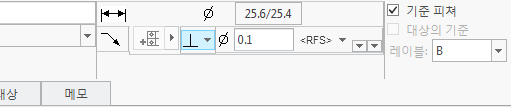
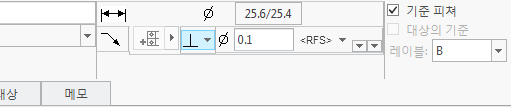
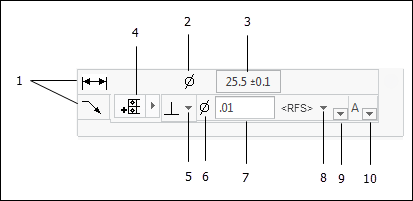
 - 독립 세그먼트를 추가합니다.
- 독립 세그먼트를 추가합니다. - 복합 세그먼트를 추가합니다.
- 복합 세그먼트를 추가합니다. - 세그먼트를 제거합니다.
- 세그먼트를 제거합니다.